手机如何添加商品功能,在如今移动互联网时代,手机已成为人们生活中不可或缺的工具,除了通讯、社交等基本功能外,手机还可以成为个人微信小商店的重要工具。通过手机添加商品功能,个人微信小商店可以方便地进行商品管理和销售。对于一些刚刚接触微信小商店的人来说,如何添加商品可能是一个比较困难的问题。本文将为大家介绍手机如何添加商品的详细教程,希望能帮助大家更好地利用手机开展个人微信小商店的业务。
个人微信小商店商品添加教程
步骤如下:
1.打开微信,进入小程序页面,搜索出小商店助手,点击进入,默认打开为首页,在我的商品栏里点击“+新增商品”;
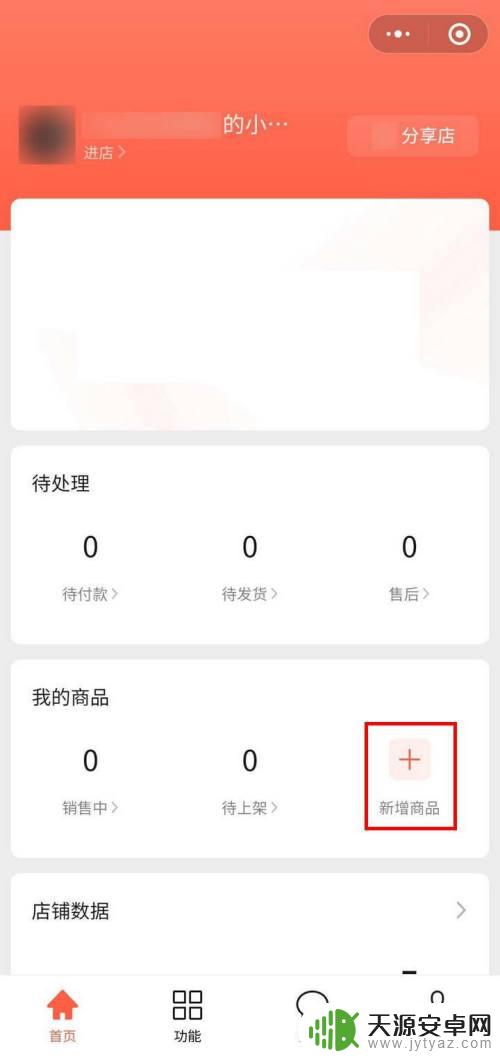
2.页面下方弹出选择商品图片的方式,有三种。根据自己的情况去选择,最好是先拍好,处理好图片,再去从相册中选择,自动识物不怎么好用;
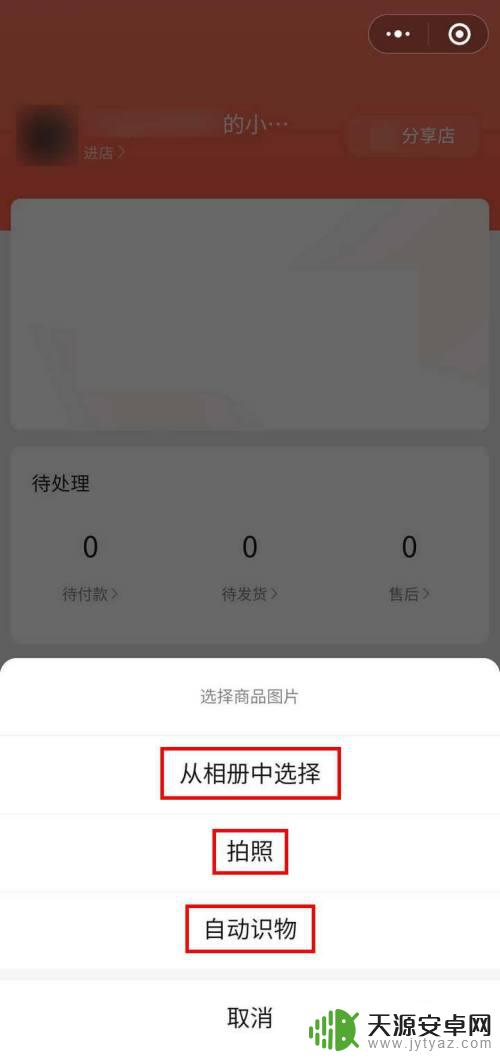
3.在手机图库里选择图片,最多可以选9张,选好以后,点击右上角完成;
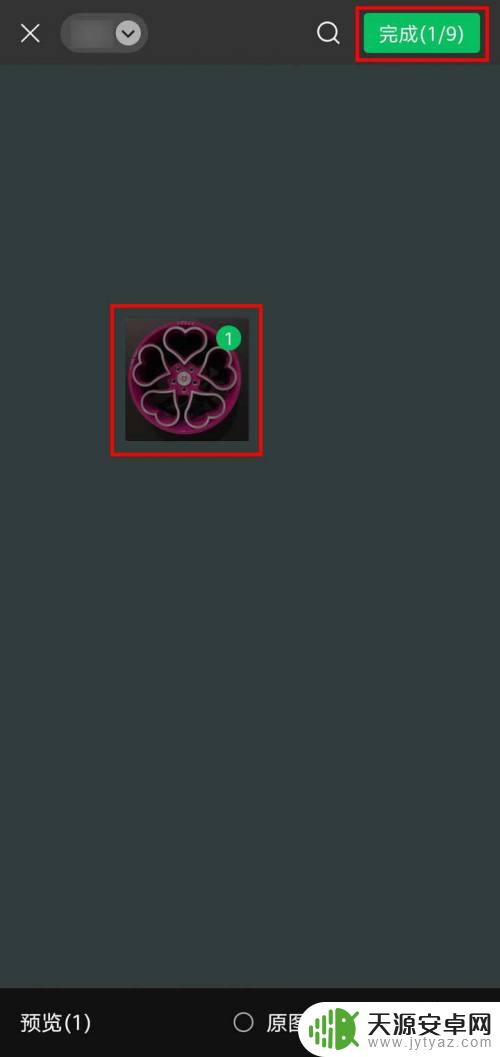
4.然后进入商品编辑页面,根据页面提示填写信息。选择分类有些费劲,规格和商品详情还可以添加更多商品信息,都弄好以后,点击预览;
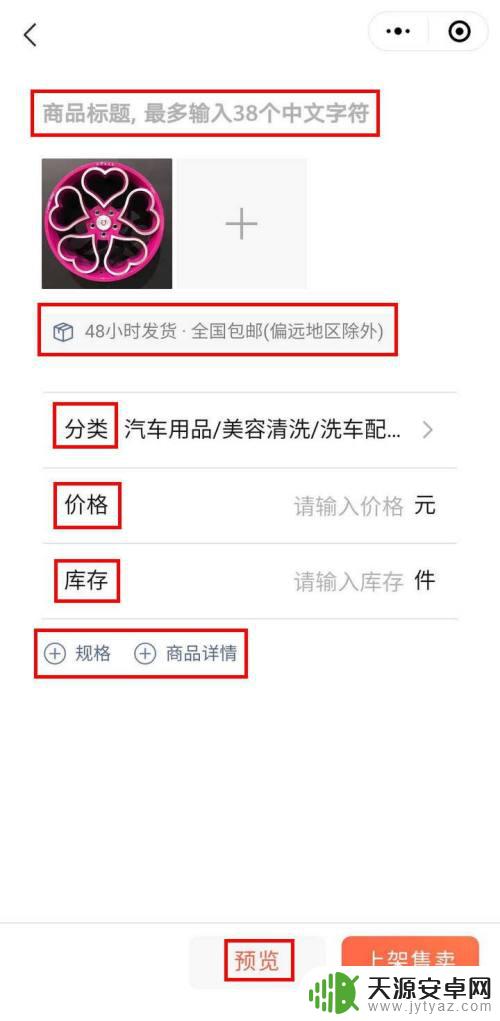
5.页面弹窗提示即将打开小商店小程序,也就是消费者可以看到的购物小程序,点击允许;
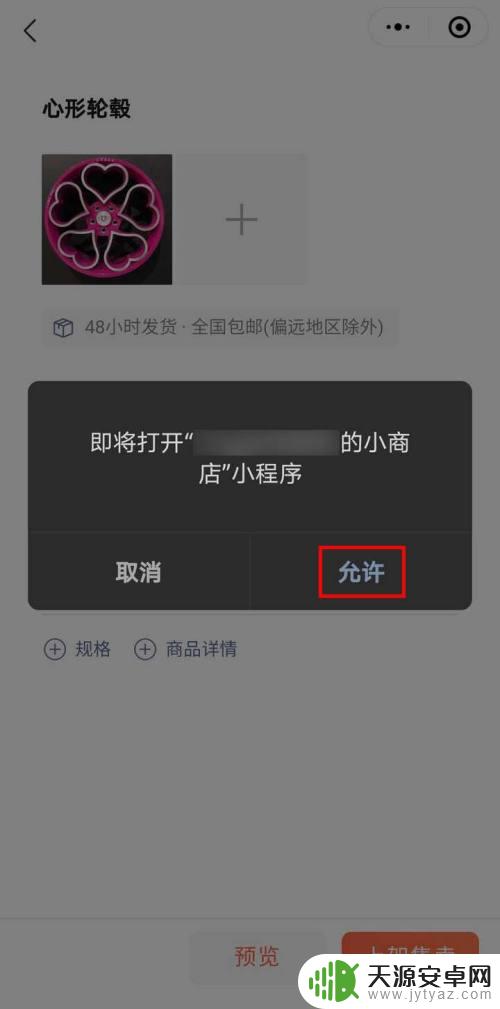
6.预览购物页面,看看效果怎么样。如果没啥问题,点击左上角箭头返回,再点击页面右下角的上架售卖,弹窗点击上架,等待审核通过即可展现商品;
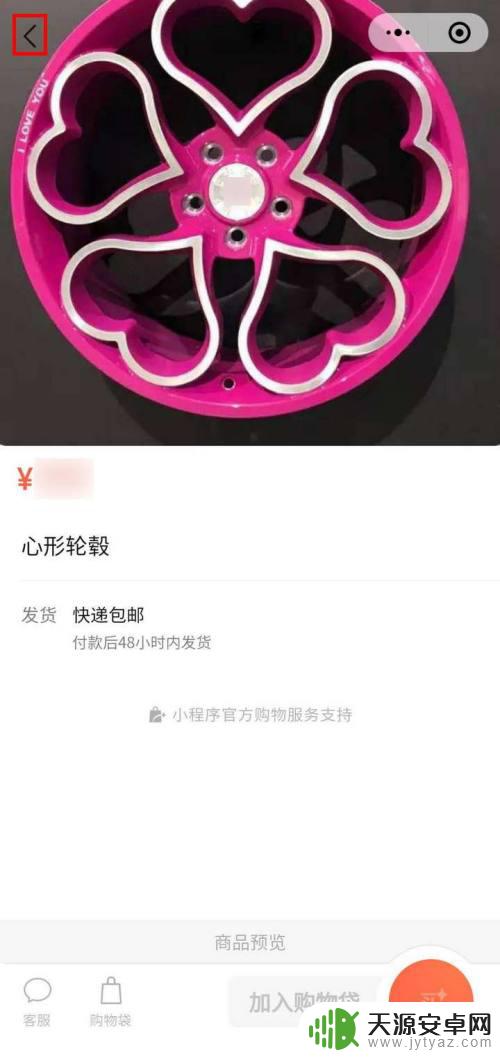
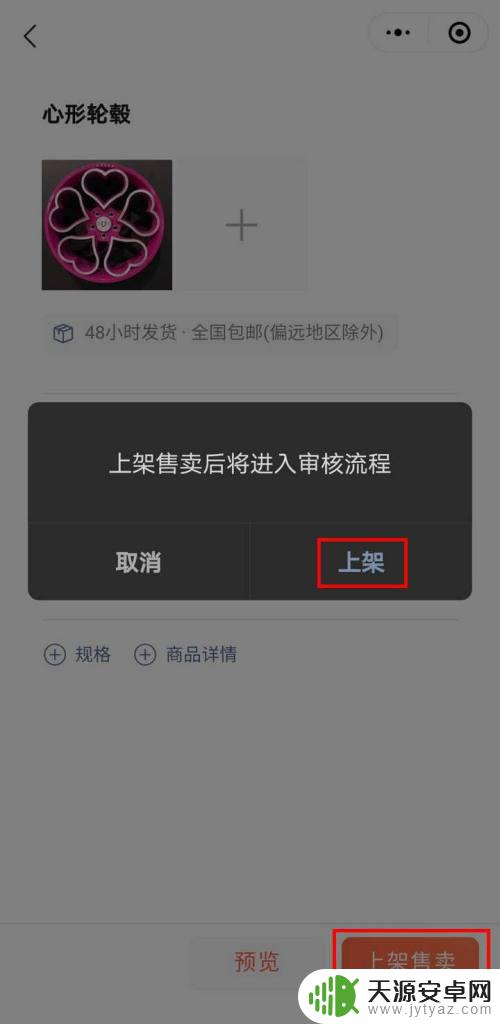
以上就是手机如何添加商品功能的全部内容,如果你遇到了这个问题,可以按照以上小编的方法来解决,希望这些方法能帮到你。









